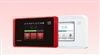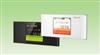wimax2+の使い方!初心者が上手に使うには?コツやおすすめ設定画面を紹介!

WiMAX2+はいつでもどこでもWifiを利用することができる、持ち歩き可能なWifiルーターとしてとても便利です。
しかし、WiMAX2+の使い方が難しく思えて、なかなか契約に踏み切れないという初心者の方もいるでしょう。
ここでは『初心者でもWiMAX2+を上手く使える使い方』やちょっとしたコツを紹介します!
簡単!WiMAX2+の使い方手順!
まずはWiMAX端末(ここではSpeed Wi-Fi NEXT W05)が届いた後の使い方手順を、ざっくり説明していきます。
↓届いたときの状態はこんな感じ↓

WiMAX2+端末の起動から使い方まで
それでは、Wifiを使える状態まで設定してみましょう。

WiMAX端末本体とSIMカードが問題なく届いていることを確認しましょう。
保証書や説明書なども同梱されています。

SIMカードを台紙から取り外して、WiMAX端末本体に差し込みます。
差込口の箇所や、SIMカードを入れ込む方向は機種によって違うので、説明書をチェックして間違えないように入れましょう。

SIMカードの差し込みが完了したら、電源を入れます。
届いた時点では充電があまりないかもしれないので、充電ケーブルを挿しておくと安心です。
その後W05の場合は、『情報』→『SSID』の手順で操作し、SSIDとパスワードをチェックします。
- SSID⇒このWiMAX端末から発信する電波の名前
- パスワード⇒このWiMAX端末の電波につなぐとき必要になるパスワード
SSIDとパスワードは、スマホやPCでWiMAXのwifiに接続するときに必要になります。
最後に、WiMAXにつなぎたいスマホやPCの画面上で設定を行います。
スマホやPCのWfiの設定画面を開くと、受信できる電波のSSIDが一覧で表示されるので、その中からステップ3で確認した、WiMAX端末のSSIDを選択しましょう。
すると、パスワードの入力フォームが開きますので、ステップ3で確認したパスワードを入力して完了です。
接続に失敗してしまう場合は、パスワードが間違っている可能性が考えられます。
WiMAX端末の画面をよく確認しながら、もう一度パスワードを入れ直してみましょう。
以上の4つのステップが完了すれば、インターネットが使えるようになります!
「Wifiの設定」というと、難しそうに感じるかもしれませんが、WIMAXの設定は結構カンタンですよね。
WiMAX2+端末のおすすめ設定

それではここで、WiMAXを快適に使うためにチェックしておきたい、おすすめの設定を紹介します。
今回は私も使用している「W06」という端末を例に挙げて説明しますが、他の端末でも応用可能なので、試してみてくださいね!
SSIDと暗号キーを変更しておく
スマホやPCをWiMAXにつなぐために必要な、SSIDとパスワード。
初期設定のままだとセキュリティ上もあまりよくありませんし、ずらーっとした意味のない英数字なので、暗記や入力がしづらいですよね。
そこで、SSIDとパスワードを自分で覚えやすい任意の言葉に変更してみましょう。
SSIDとパスワードの変更方法(W06)
W06につないだスマホで、設定アプリ「Huawei HiLink」を無料インストールし、開きます。
アプリを開くと右上に歯車マークがあるので、タップして設定画面を開きましょう。
「SSID情報」という項目をタップすると、SSIDとパスワードの変更画面が開きます。
任意のSSIDとパスワードを入力して、設定を完了させましょう。
ちなみに設定後、WiMAXルーターを再起動させると変更が反映されます。
画面の明るさを最低限に抑える
WiMAX端末を外に持って行って使う際は、できるだけ充電を長持ちさせたいですよね。
画面の明るさを抑えると、その分バッテリー持ちも上がります。
スマホやPCと違って画面を操作して作業をすることはほとんどありませんので、画面は常に暗めにしておくのがおすすめです。
画面の明るさの設定方法
設定手順は「設定」から「省電力設定」、「バックライト点灯設定」と選択しましょう。
3段階の中から明るさを選べますが、基本的には一番低いものにしておいて大丈夫です。
日光の下などで明るいところで操作するときだけ、一時的に一番明るい設定に変更しましょう。
パフォーマンスモードをチェック
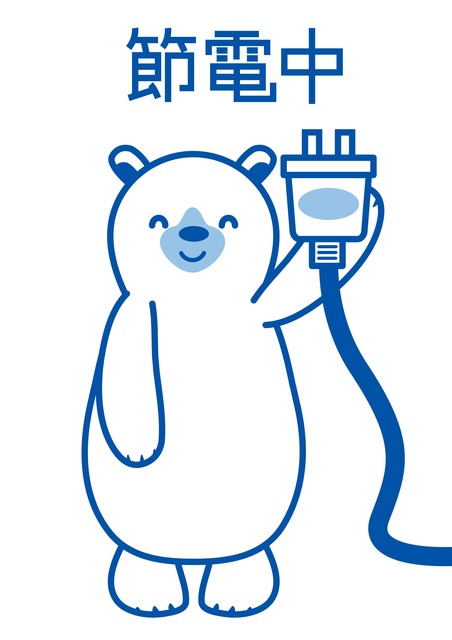
バッテリー消費には、画面の輝度だけでなく、通信速度も影響しています。
パフォーマンスモードの設定変更をうまく使えば、よりバッテリーを長持ちさせることができます。
パフォーマンスモードは三段階
パフォーマンスモードは、以下の三段階から選ぶことができます。
| ハイパフォーマンス | 通信速度を優先するモード |
|---|---|
| スマート | ハイパフォーマンスとバッテリーセーブの中間モード |
| バッテリーセーブ | バッテリー持ちを優先するモード |
重たいファイルをやりとりするときや、快適にインターネットが使いたいときは、ハイパフォーマンス。
外出先で長く使いたいときはバッテリーセーブと、使い分けるのが賢い使い方です!
モードの設定方法
WiMAX端末の画面上で「パフォーマンス設定」を選びます。
3つのモードのうち1つを選択すれば、完了です。
ハイスピードプラスエリアモードに注意

WiMAXの端末は、通常「ハイスピードモード」に設定されています。(パフォーマンスモードとはまた別の設定です)
これは、WiMAX2+回線をふつうに使用する通常モードで、通信速度は高速なので基本的に問題なく使うことができます。
端末によっては、さらに通信速度が速くなる「ハイスピードプラスエリアモード」という設定が使えるものもあります。(※WXシリーズは対象外)
設定すれば速度のアップはもちろん、通信可能エリアが広くなり、電波がさらに繋がりやすくなります。
ただし、ハイスピードプラスエリアモードには注意すべき点もあります。
それは以下の2点です。
- 追加料金がかかる
- 上限7GBまでしか使えなくなる
一度でも使うと追加料金がかかる
一度でもハイスピードプラスエリアモードを使用すると、月額1,005円の追加料金がかかってしまいます。
ただし、2年契約の場合に限ります。
3年間の契約期間でWiMAXを使っている人に関しては、ハイスピードプラスエリアモードを使用しても、追加料金はかかりません。
心配な人は、最初から3年プランを選ぶのがおすすめです。
上限7GBまでしか使えなくなる
WiMAXはギガ放題プランを契約していれば、3日間で10GBの制限さえ超えなければ、1ヶ月間Wifi使い放題になります。
しかし、ハイスピードプラスエリアモードを一度でも使うと、月末まで7GBの通信制限ができてしまうんです。
速度制限を防ぐために、どうしても速度を上げたいとき以外は、ハイスピードプラスエリアモードではなく、通常のモードに戻して使いましょう。
W06の場合、ハイスピードエリアモードの切り替えは「通信モード設定」から行えます。
また、「通信モード自動切り替え設定」をオンにしておけば、ハイスピードプラスエリアモードを一定量使ったら、自動的にハイスピードモードに戻るように設定できます。
速度制限が心配な人は、設定しておくと安心です。
WiMAX2+の通信速度が遅い場合の使い方7選!

WiMAX2+を使っていて「通信速度が遅いな・・・」と感じた時、速度改善のために以下の7つの方法を試してみましょう。
ルーターやスマホ・PCを再起動してみる
WiMAX2+のルーターや、つないでいるスマホやPCの電源を入れ直してみましょう。
一度接続が切れて、再接続されるので、速度が改善される可能性があります。
ルーターを置く位置を変えてみる
電波が届きづらい、つながりづらい場所にルーターを置いてしまっているのかもしれません。
ルーターを置く場所は、以下の4点を考慮しましょう。
- できるだけ窓際
- 高い位置
- スマホやPCとの間に障害物がない
- 本体は覆わない
特にバッグなどの中にルーターが入っている場合、つながりづらくなることが多いので要注意です。
通信モードを5GHzにしてみる
WiMAX2+は、初期設定だと「2.4GHz」の電波につながっています。
これを5.0GHzの電波につなぎ直すことで、速度が速くなる可能性が考えられます。
この設定はハイスピードプラスエリアモードと違い、基本的に無料で行えるので、速度で悩んでいる人は試してみてください。
設定方法
メニューの「設定」⇒「通信設定」⇒「Wi-Fi設定」
USBやLANケーブルで接続してみる
WiMAX2+は、基本的にケーブルを使わず無線で利用する回線です。
しかし、LANケーブルなどをさして有線で使うこともできるようになっています。
どうしても速度が改善しなければ、直接LANケーブルやUSBケーブルをさして直接つなぎましょう。
WiMAXサービスエリアの範囲内かチェック

慢性的にずっと速度が遅い場合は、使っている場所がサービスエリアの範囲外であることも考えられます。
サービスエリアにちゃんと入っているか確認するには、以下のサイトを確認してみてください。
UQ WiMAX公式サイト
http://www.uqwimax.jp/area/
サイトにアクセスしたら、地図から自分が住んでいる地域を選ぶか、住所を直接入力して調べられます。
〇、△が出た場合は基本的にサービスエリア内なので、その場所でWiMAX2+を使えるということになります。
×判定が出たら、その場所ではWiMAX2+が使えません。
解決方法としては、
- ハイスピードプラスエリアモードで利用する
- WiMAX以外のルーターを契約する
上記の2つが考えられます。
4G回線を利用する「ハイスピードプラスエリアモード」なら、WiMAX2+のエリア外でも関係なく電波が入ります。さらに、速度も速いです。
ただし、契約内容によっては追加料金がかかったり、月に7GBまでの制限があったりするので、別のWi-Fiルーターの契約も検討してみましょう。
WiMAX以外でおすすめのプロバイダ
上に挙げた3つはどれも50GB〜100GB大容量使い放題のWifiです!
最近はWiMAX2+以外のプロバイダもどんどん増えているので、選択肢はかなり多くなってきています。
速度制限されている?
速度が遅いときは、速度制限されている可能性も考えてみましょう。
ギガ放題プランで利用している場合でも、完全に無制限というわけではなくて、3日で10GB以上のデータ量を使うと、通信制限がかかります。
通信制限のタイミングは、10GBに達した日の翌日18時〜26時までです。
3日トータルのデータ量が10GBを下回った次の日から解除されますので、少し利用を控えれば数日後に速度は改善するでしょう。
また、ハイスピードプラスエリアモードを使用した月に7GBを超えた場合も通信制限がかかります。
この場合、月末まで通信制限が続くので、6GBを超えたら自動で通常モードに戻るよう設定するなど、超えないように気をつけましょう。
7GBプランの人はギガ放題に変更!
7GBプランで契約している人は、もちろん7GBを超えれば、月末まで通信制限がかかります。
あまり毎月制限がかかってしまうようであれば、ギガ放題プランへ変更したほうがいいでしょう。
WiMAX2+端末の電池を長く持たせる使い方6選!

持ち歩いて使うことができるWiMAX端末、できるだけバッテリーを長持ちさせる方法を紹介します。
使わない時は電源を切る
基本的な方法ですが、使っていないときは電源をオフにしましょう。
スマホやPCのWiFiをオフにする
サッと使いたいから、WiMAXルーターの電源を入れておきたい人もいると思います。
その場合、使わないときはスマホやPCのWifi接続設定をオフにしておくというのも手です。
接続しておくだけで結構電力を消費してしまうので、この方法も有効です。
省電力モードを活用
「省電力モード」が使える端末であれば、これを利用することでバッテリーの持ちをよくすることができます。
ただし、速度や接続の安定性などのパフォーマンスは少し落ちてしまいます。
それほど重要な作業を行っていないときだけ「省電力モード」を使うのがいいかと思います。
ディスプレイ設定を変更
ディスプレイの明るさを抑えるだけでも、大きくバッテリーを節約することができます。
バックライト点灯設定は、3段階で明るさを変更可能です。
できるだけ充電を長持ちさせたい人は、一番下の段階を選ぶのがおすすめです。
屋外で画面を確認したいときなどは、輝度が低いと画面がみづらいので、一時的に一番上まで上げるなどして対応してください。
設定方法
「設定」⇒「省電力設定」⇒「バックライト点灯設定」
キャリアアグリゲーションをオフにする
「キャリアアグリゲーション」とは、複数の電波の中から一番つながりやすいものを選んで、快適な通信状態を維持する通信方法です。
つまり、常に「一番つながりやすい電波」を探している状態になります。
この「探している状態」が、電池を消費するのです。
通信速度を重視するのであればオンにしておくべきですが、バッテリー持ちを優先させたい場合はオフにしましょう。
これは端末によって設定方法が違いますので、取扱い説明書を参照してください。
バッテリーの持ちが長い端末を選ぶ
そもそも、最初にバッテリーの持ちが長い端末を選ぶのはマストです!
プロバイダのサイトを確認して、「電池容量」の値が大きい端末を選びましょう。
最近よく取り扱いされている端末の、バッテリー容量は以下の通りです。
WX06 |
W06 |
WX05 |
W05 |
|
|---|---|---|---|---|
| 電池容量 | 3,200mAh |
3,000mAh |
3,200mAh |
2,750mAh |
この4つの中だと、「WX06」か「WX05」が一番バッテリー持ちの良い端末だということになりますね。
初心者向けプロバイダの選び方!

WiMAX2+を取り扱うプロバイダは、とてもたくさんあります。
キャッシュバックや割引キャンペーンなど、どこも内容が違うので迷ってしまいますよね。
そこで、最後に初心者でも損しないWiMAXプロバイダの選び方を紹介します!
- キャッシュバックキャンペーンは受け取り期間に注意
- 表示されている月額料金はいつまでかしっかりと確認
- 解約期間や解約金額を把握する
- 自分の家や行動範囲は電波受信内か公式サイトで確認
- ユーザー割はちょっと面倒でも使おう!
- WiMAX2+の端末のスペックを再確認しよう
以上の6つを確認した上で、自分のネット使用環境を考えて、ぴったりのプロバイダを選びましょう!
1つずつ詳しく説明します。
キャッシュバックキャンペーンは、とてもお得に感じますよね。
プロバイダによっては30,000円〜40,000円のキャッシュバックを、定期的に行っています。
金額が大きくてとても魅力的ですので、初心者の方は選びがちです。
しかし、このキャッシュバックキャンペーン、プロバイダによっては受け取れる期間や方法が決まっていますので、もらいそびれて損する方が多いのも事実です。
自己管理能力が問われるので、面倒くさがりや忘れっぽい方にはおすすめできません。
キャンペーンが気になる方や、プロバイダを比較して見てみたい方は以下の表を参考にしてみてください。
>>WiMAX2+の各社比較表はこちら!
安い月額料金を大々的にかかげているプロバイダは要注意です。
1ヶ月目の料金だけ安くして、2ヶ月目からは高くなるのに、1ヶ月目の料金を「最安!」と言って宣伝しているプロバイダがあるからです。
よく確認せずに契約してしまうと、2ヶ月目以降の請求金額に驚くことになりますよ・・・!
契約したWiMAX2+を解約する際に重要となる項目です。
WiMAX2+の解約金は、かなり高額に設定されていることがほとんどです。
更新月に解約すれば解約金はかからないので、しっかりその期間や解約金の金額を把握しておくことが大事です。
詳しくは【WiMAX2+の解約のしくみ!絶対に料金や期間はチェック!】を読んでみて下さい♪
これは基本ですね!
山間部などに住んでいる場合、エリア外の可能性がありますので、各プロバイダの公式サイトでエリア確認をしっかりと行ないましょう。
契約したのに家で全く使えない!なんて最悪ですもんね。
WiMAX2+の場合、auのスマホ料金にセット割引が入れられるプロバイダが多いです。
トータルでかかる金額が安くなりますので上手く併用しましょう。
また、ソフトバンクユーザーで元からYahoo!プレミヤム会員だと安くなるプロバイダもあります。チェックしてみましょう!
「とりあえず最新機種を選んでおけばいいかな」と思いがちですが、端末によってスペックに差があるので、しっかり確認して選びましょう!
WiMAX2+のプロバイダでよく提供されている端末は、名前に「W」と「WX」がつくものが多いです。
- 「W」とつく機種・・・ハイスピードプラスエリアモードが使える
- 「WX」とつく機種・・・電池容量が大きく電池持ちが良い
上記のように、機種によって得意分野が違いますので、自分の利用状況に合わせて選びましょう。
初心者におすすめなのは『Broad WiMAX』

上で紹介した6つのコツを踏まえて、管理人が初心者の方向けにおすすめしたいプロバイダは『Broad WiMAX』です。
理由は4つあります。
- 割引が終わってからもギガ放題で月額3,753円〜4,413円と安い
- ややこしいキャッシュバックキャンペーンはない
- auユーザー向けの割引あり
- 解約期間や解約金額の設定が一般的でわかりやすい
やはり、なんと行っても基本料金が安いというのが1番の魅力です。
基本料金がここよりも安いところは勿論ありますが、条件があっての金額なので、初心者の方にはおすすめできません。
そして、キャッシュバックキャンペーンがないので、「キャッシュバック込みで選んだのに、もらい忘れて損しちゃった!」ということがありません。
キャッシュバックキャンペーンを行っているプロバイダは、BroadWiMAXよりも月額料金が高いところがほとんです。
つまり、これからWiMAX2+デビューしたい方には『Broad WiMAX』がおすすめです!
気になる方は以下のボタンから公式サイトへどうぞ!

まとめ
いかがでしたでしょうか?
WiMAX2+の使い方は、個人個人の性格やネット使用方法で変わってきます。
初心者の方はぜひ、6つのコツを参考に多くのプロバイダを見比べて、上手に買い物をしてください!